
เครื่องมือที่ต้องมี โปรแกรม SprintDB Pro รุ่น 1.70 (อาจจะใช้รุ่นอื่นได้ เช่นกัน แต่ผู้เขียนขออ้างอิงภาพและชุดคำสั่งจากโปรแกรมรุ่นนี้ครับ)
 |
จุดประสงค์ เพื่อสามารถใช้ Pocket PCs เป็นเครื่องมือบันทึกข้อมูลและสืบค้นได้ง่าย สามารถนำระบบงานไปเชื่อมต่อกับโปรแกรมฐานข้อมูลบนพีซีได้ หรือจะทำการประมวลผลเบ็ดเสร็จในเครื่อง Pocket PCs เลยก็ได้ครับ
เครื่องมือที่ต้องมี โปรแกรม SprintDB Pro รุ่น 1.70 (อาจจะใช้รุ่นอื่นได้ เช่นกัน แต่ผู้เขียนขออ้างอิงภาพและชุดคำสั่งจากโปรแกรมรุ่นนี้ครับ) |
ในบทความชุดนี้ผู้เขียนจะขอใช้โปรแกรมฐานข้อมูลที่ได้พิสูจน์แล้วว่ามีความสามารถสูงและทำงานได้อย่างรวดเร็วที่สุดบนระบบโอเอส wm2003 ของ PocketPCs ครับ นั่นคือโปรแกรม SprintDB โปรแกรมนี้เป็นโปรแกรมประเภทแชร์แวร์ สามารถทดลองใช้งานได้ในกำหนดเวลาหนึ่งครับ สามารถดาวน์โหลดได้ที่ลิงค์นี้ครับ http://www.kaione.com
ตารางเป็นพื้นฐานของการจัดเก็บข้อมูลในระบบงานฐานข้อมูลทุกชนิด โดยจะมีส่วนประกอบที่สำคัญๆ ดังนี้
- ฟิล์ด (field) เป็นการจัดเก็บข้อมูลระดับเเล็กที่สุด 1 ฟิลด์ จะเก็บข้อมูล 1 ชนิด เช่นฟิลด์ลำดับ, ฟิลด์วันที่, ฟิลด์ชื่อสินค้า, ฟิลด์จำนวน ในรูปของตารางฟิลด์จะแทนด้วยสดมถ์หรือคอลัมน์ครับ
- เร็คคอร์ด (record) เป็นการรวมฟิลด์ข้อมูลลเอาไว้ด้วยกัน โดยจะแสดงเป็นแถวในตาราง ลักษณะของเร็คคอร์ด เช่น รายการซื้อขายสินค้าในแต่ละวัน รายการละเร็คคอร์ด (แถว)
รูปแบบของฟิลด์และเร็คคอร์ดแสดงดังรูป
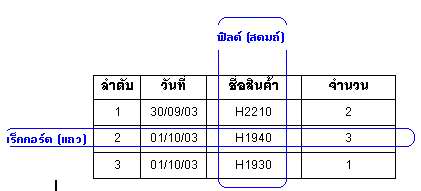
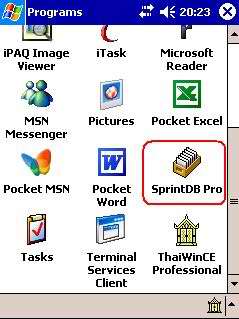
1. เมนู File
- ใช้เพิ่ม / ลดรายการใน Favorites
- ใช้กำหนดพาธที่เก็บไฟล์ form (*.raf)
- ใช้ในการนำเข้า / ส่งออกข้อมูลไปยังไฟล์ CCSV
- ใช้ปิดโปรแกรม
2. เมนู Database
ใช้เพื่อเปิดไฟล์ฐานข้อมูล หรือสร้างใหม่ หรือลบไฟล์นั้นๆ ได้ครับ รายละเอียดดังรูป

3. Help
แสดงรายละเอียดเกี่ยวกับโปรแกรม / Tuterial / Howto และมีเมนูสำหรับการลงทะเบียนโปรแกรมด้วยครับ
ส่วนที่ยังไม่ได้อธิบายเอาไว้ในภาพก็คือแทปด้านล่างสุด 4 อันซึ่งแต่ละอันมีความหมายดังนี้ครับ
- Favorites เป็นส่วนที่เราสามารถนำเเอาตารางหรือฟอร์มหรือคิวรี่มาใส่เอาไว้เพื่อให้สะดวกในการเรียกใช้งาน เป็นการแก้ปัญหากรณีที่เรามีตารางหรือฟอร์มจำนวนมากๆ ได้ดีเลยครับ เท่าที่ผมใช้งานโปรแกรมฐานข้อมูลมาหลายๆ โปรแกรม มีเพียงโปรแกรมนี้ตัวเดียวที่มีในส่วนนี้
- Table แสดงตารางที่เรามีอยู่ และใชช้ในการสร้าง ลบ แก้ไขตารางได้ด้วยครับ
- Form แสดงแบบฟอร์มที่เราสร้างเอาไวว้ และใช้แก้ไขได้ครับ
- Query แสดงคิวรี่และแก้ไข

2. จากนั้นให้เลือกแทป Table แล้วคลิกที่ปุ่ม New เพื่อทำการสร้างตารางใหม่จะได้หน้าต่างโปรแกรมดังรูป
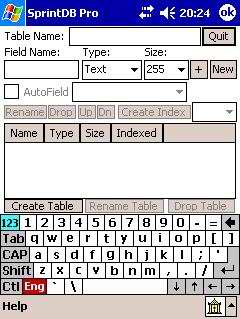
3. จากรูปในช่องด้านบนสุดเป็นชื่อตาราง และถัดลงมาเป็นการกำหนดชื่อและชนิดของฟิลด์ต่างๆ ที่จะใช้เก็บข้อมูล ในตัวอย่างนี้ผู้เขียนจะกำหนดรายละเอียดดังนี้
ตารางชื่อ Product
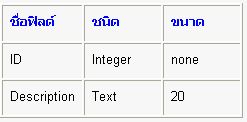
ต่อไปจะนำข้อมูลในตารางไปกำหนดชนิดของฟิลด์ในโปรแกรมดังรูป
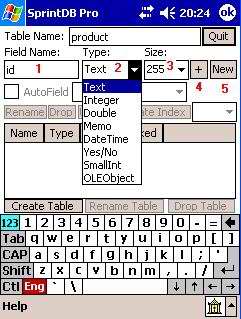
เริ่มจากที่ช่อง Table Name ให้กรอกคำว่า Product ครับ
ในตำแหน่งที่ (1) ให้กรอกชื่อฟิลด์เป็น ID
ในตำแหน่งที่ (2) ให้กรอกชนิดของฟิลด์เป็น Integer
ในตำแหน่งที่ (3) เมื่อท่านเลือกชนิดของฟิลด์เป็น Integer แล้วส่วนนี้ไม่ต้องกรอกค่าใดๆ
ในตำแหน่งที่ (4) คลิก เพื่อเป็นการเพิ่มฟิลด์ข้อมูลลงในตาราง
ในตำแหน่งที่ (5) คลิก เพื่อเริ่มกำหนดรายละเอียดของฟิลด์ถัดไปครับ
จากนั้นให้ท่านทำการกำหนดฟิลด์ที่สองดังรูป

สังเกตุว่าเมื่อเราเลือกชนิดของฟิลด์เป็น Text ในช่อง Size จะเปลี่ยนเป็น dropdown listbox ให้เราเลือกค่าที่ต้องการได้ ซึ่งในที่นี้ให้เลือกเป็น 20 ครับ
ต่อไปจะเป็นการกำหนดฟิลด์ ID ให้เป็น Index เพื่อใช้ในการอ้างอิงข้อมูลในตารางครับ
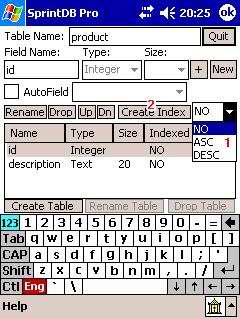
จากรูปให้ท่านคลิกที่ฟิลด์ ID ที่สร้างเอาไว้แล้ว จากนั้นคลิกที่ตำแหน่งที่ (1) แล้วเลือกรูปแบบการเรียงลำดับข้อมูลเป็น ASC (Ascending - น้อยไปหามาก) แล้วคลิกที่ปุ่ม Create Index ในตำแหน่งที่ (2) ครับ
ต่อไปจะเป็นการกำหนดให้ฟิลด์ ID มีค่าเพิ่มขึ้นโดยอัตโนมัติเพื่อให้สะดวกในเวลากรอกข้อมูลครับ
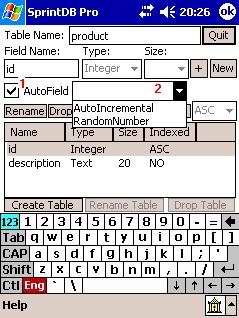
ให้ท่านคลิกที่ [ /] AutoField ในตำแหน่งที่ (1) แล้วคลิกเลือกรายการในตำแหน่งที่ (2) เป็น AutoIncremental ครับ
เท่านี้ฟิลด์ ID ก็จะมีสภาพเป็นฟิลด์ชนิดลำดับและมีค่าเพิ่มขึ้นทุกครั้งที่มีการกรอบข้อมูลลงในเร็คคอร์ดใหม่ครับ (สภาพเช่นนี้ฟิลด์ ID ได้กลายเป็น Primary Key โดยสมบูรณ์แล้วครับ - มีความสงสัยในเรื่อง Primary Key หาอ่านจากหนังสือสอนการใช้โปรแกรม Microsoft Access ได้ครับ)
จากนั้นให้ท่านคลิกที่ปุ่ม OK ด้านบนเพื่อบันทึกค่าที่กำหนดลงในตารางครับ จะได้หน้าต่างบันทึกดังรูป
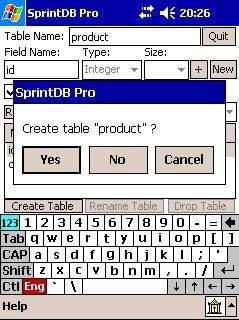
ให้ท่านคลิกที่ปุ่ม Yes เท่านี้ก็เสร็จสิ้นการสร้างตาราง Product สำหรับบันทึกชื่อผลิตภัณฑ์แล้วครับ
จากนั้นโปรแกรมจะแสดงตารางชื่อ Product ดังรูป
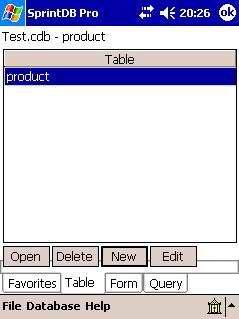
ต่อไปเราจะมาลองกรอกข้อมูลลงในตาราง Product กันนะครับ ให้ท่านคลิกที่ชื่อตารางแล้วคลิกที่ปุ่ม Open ครับ
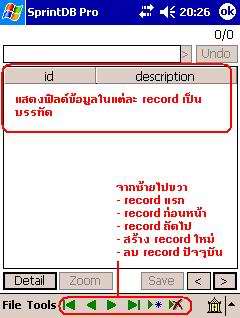
จากรูปให้ท่านคลิกที่ปุ่ม "สร้าง record ใหม่" ครับ

สังเกตุว่าจะมี record ใหม่ถูกสร้างขึ้นมานะครับ โดยจะมีค่ากรอกลงในฟิลด์ ID มีค่าเป็น 1 รอเอาไว้แล้ว ทั้งนี้ก็เป็นผลมาจากการที่เรากำหนดให้ฟิลด์ ID เป็นชนิด AutoIncremental นั่นเองครับ จากนั้นให้ท่านคลิกที่ฟิลด์ Description ทางด้านขวาของฟิลด์ ID แล้วกรอกชื่อสินค้าลงไปใน TextBox ด้านบนครับ

โดยเราจะนำชื่อสินค้าในตารางต่อไปนี้กรอกลงในตารางของโปรแกรมนะครับ
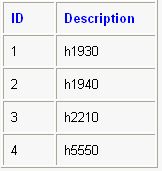
ให้ท่านกรอกค่าลงในฟิลด์ Description ของ record แรก เสร็จแล้วให้คลิกที่ปุ่ม "สร้าง record ใหม่" แล้วกรอกค่าในช่อง Description ต่อไปเรื่อยๆจนครบทั้ง 4 record ก็จะได้หน้าต่างโปรแกรมดังรูป
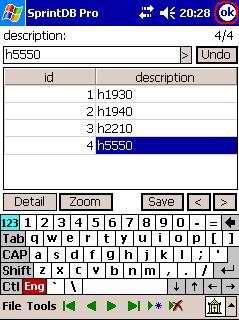
เสร็จแล้วครับ ให้ท่านคลิกที่ปุ่ม OK ด้านบนเพื่อจัดเก็บข้อมูลลงในตารางครับ
เท่านี้ท่านก็จะได้ตารางสำหรับเก็บข้อมูลสินค้าอย่างง่ายๆ แล้วนะครับ ถ้าหากต้องการเพิ่มรายละเอียดของข้อมูลรายการสินค้าให้มากขึ้นเช่น ราคาต่อหน่วย หมายเหตุผลิตภัณฑ์ ก็สามารถกลับไปเพิ่มได้โดยการคลิกเลือกชื่อตารางแล้วคลิกที่ปุ่ม Edit ก็จะสามารถกลับไปเพิ่ม / ลดชนิดของฟิลด์ต่างๆ ได้ตามต้องการครับ
------------------- เพิ่มเติม ------------------
เนื่องจากมีเพื่อนสมาชิกสงสัยในเรื่องของการใช้งานร่วมกับภาษาไทย ดังนั้นผมขอปรับปรุงเนื้อหาใหม่ให้มีข้อมูลทั้งหมดเป็นภาษาไทยนะครับ
สำหรับบทความที่ผ่านมาด้านบนทั้งหมดยังสามารถใช้งานได้ เพียงแต่ว่าเราจะมาแก้ไขข้อมูลของสินค้าอีกเล็กน้อยโดยใช้ค่าดังตารางนี้แทนครับ
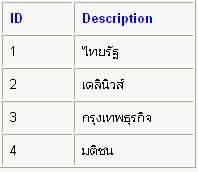
การแก้ไขข้อมูลที่ได้กรอกไปแล้วในตาราง Product นั้นก็ทำได้ง่ายๆ ดังรูปครับ
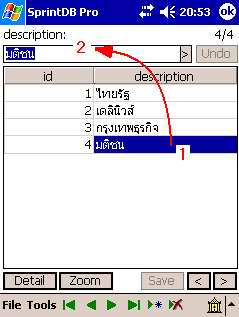
วิธีการโดยละเอียดก็คือ
เปิดตาราง Product ขึ้นมาแล้วคลิกที่รายการ Description ในตำแหน่งที่ 1 จากนั้นไปกรอกชื่อสินค้าใหม่ในตำแหน่งที่สอง ทำการแก้ไขทีละช่องจนครบแล้ว คลิกปุ่ม OK ด้านบนเพื่อจัดเก็บข้อมูลที่ได้รับการแก้ไขแล้วลงในตารางครับ
---------------- เสร็จสิ้นส่วนที่เพิ่มเติม ------------------
แม้ว่าการสร้างตารางและกรอกข้อมูลทีละ record จะดูง่ายๆ ก็ตาม แต่ถ้าหากท่านมีข้อมูลที่ต้องบันทึกเป็นจำนวนมากๆ หรือต้องกรอกข้อมูลซ้ำๆ กันทุกๆ วันก็คงจะเป็นงานที่น่าเบื่อมากเลยนะครับ และยังอาจจะทำให้เกิดการผิดพลาดในการกรอกด้วย ซึ่งเราสามารถแก้ไขข้อบกพร่องดังกล่าวได้โดยการสร้าง Form เพื่อใช้ในการกรอกข้อมูลครับ
ในตอนต่อไปเราจะลองมาศึกษาการสร้าง Form ในการกรอกข้อมูลกันครับ ซึ่งต้องมีการใช้คำสั่ง SQL เล็กน้อยด้วยครับ
